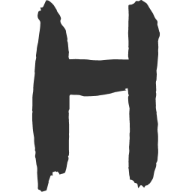Cesium 开发环境配置
背景介绍
Cesium 是一个跨平台、跨浏览器的展示三维地球和地图的开源 Javascript 库。Cesium 不需要任何插件支持,但是浏览器必须支持 WebGL 才能运行 Cesium。
主要功能:
- 使用 3D Tile 格式可加载大规模的多样化三维数据,如倾斜摄影数据、三维建筑物模型、CAD 软件文件等。
- 支持全球级别高精度三维地形和图层服务,包含地形(terrain)、网络地图瓦片服务(WMTS)、瓦片地图服务(TMS)及网络地图服务(WMS)等图层服务。
- 定义 CZML 数据格式,支持大场景时序动态数据的三维可视化,并具备粒子系统,能够模拟各种自然或人为事件,如雨雪天气等。
开发环境
这是第一个大坑,这对于前端工程化还是有一定的要求的。若是不愿意折腾可以直接用笔者的配置。
环境:node v20.9.0 框架: Vue3 + TS + Vite
Github 代码: 传送门 🚪
为什么开发环境如此复杂?
以官网的下载为例。
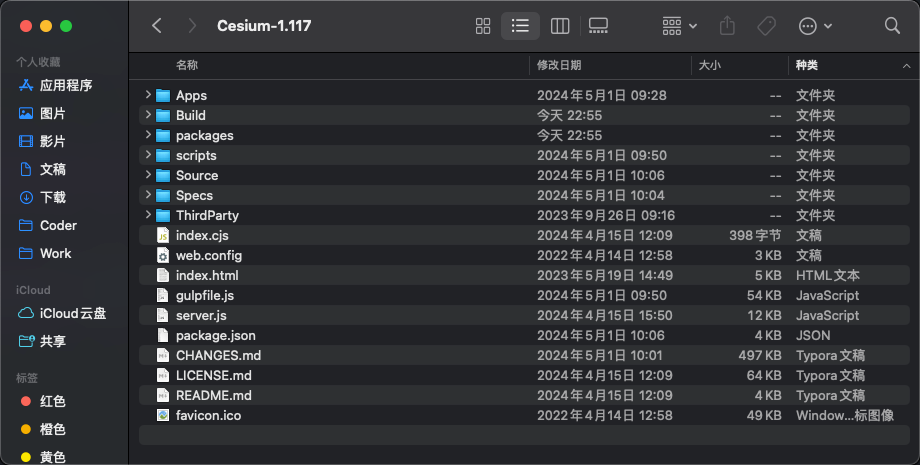
Cesium 的开发包解压后主要的文件夹如下:
- Apps 文件夹: 包含一个最简单的 HelloWorld 官方实例。
- Build 文件夹: 包含 Cesium 的开发资源包及其相关依赖文件的集合,是最主要的开发文件包。
- packages 文件夹: 包含的 engine 和 widgets 两个子文件夹,主要是为了模块化使用,其中 engine 这个文件夹通常包含 Cesium 的核心引擎代码,它是构建整个 Cesium 应用程序的基础。它提供了渲染 3D 场景、处理用户交互、加载和显示地形数据、管理地图图层、处理空间查询等功能。widgets 文件夹包含的是 Cesium 提供的一组可重用的 UI 组件,这些组件可以被集成到 Cesium 应用程序中,以提供常见的功能,如地图控件(缩放、平移、旋转)、图层管理器、地理信息标注等。
- Source 文件夹: 包含 Cesium 自带应用程序代码和数据。
- Specs 文件夹: 包含 Cesium 单元测试代码。
- ThirdParty 文件夹: 包含 Cesium 依赖的第三方库。
- 其它配置文件等。
虽然这样解释了一下它的主要结构,但可能还是不够直观。
由于 Cesium 是纯 js 代码,所以不能直接运行 index.html 文件,它需要跑在服务器上,官方推荐的是 node 方法,即用 node 开启一个静态服务器进行挂载。而我们的目的不仅仅是跑官方示例,而是系统开发。所以,需要再深入一点。
以工程化的 vue 项目为例,我们正常开发一个项目,需要安装 node 相关依赖,然后再运行 node 服务,最后才能跑 vue 项目。
但是 Cesium 给我们的包并不是纯粹的 js 包。还有一些它自身的依赖,而我们所需要的资源可能只是其中的一部分。在开发阶段可以将所有资源放在开发环境本地,但是在生产环境中大可不必如此。因此,需要区分环境,以作开发和生产的区分。下面我们来看一下官网的一个基本使用教程。
在官网的教程中,我们是这样用 cesium 的:
<!DOCTYPE html>
<html lang="en">
<head>
<!-- Use correct character set. -->
<meta charset="utf-8" />
<!-- Tell IE to use the latest, best version. -->
<meta http-equiv="X-UA-Compatible" content="IE=edge" />
<!-- Make the application on mobile take up the full browser screen and disable user scaling. -->
<meta
name="viewport"
content="width=device-width, initial-scale=1, maximum-scale=1, minimum-scale=1, user-scalable=no"
/>
<title>Hello World!</title>
<script src="../Build/Cesium/Cesium.js"></script>
<style>
@import url(../Build/Cesium/Widgets/widgets.css);
html,
body,
#cesiumContainer {
width: 100%;
height: 100%;
margin: 0;
padding: 0;
overflow: hidden;
}
</style>
</head>
<body>
<div id="cesiumContainer"></div>
<script>
var viewer = new Cesium.Viewer('cesiumContainer')
</script>
</body>
</html>
它实际上进行了这几步操作:
引入
Cesium.js核心库。<script src="../Build/Cesium/Cesium.js"></script>导入 Cesium Viewer widget 的样式,使得 Cesium Viewer 能够正确显示。
@import url(../Build/Cesium/Widgets/widgets.css);创建一个 Cesium Viewer 实例,并将其挂载到 id 为 cesiumContainer 的 div 上。这个就是我们实际的网页视口元素了。
var viewer = new Cesium.Viewer('cesiumContainer')
可以看到我们引入的资源都在 Build 文件夹底下,也就是含 Cesium 的开发资源包及其相关依赖文件的集合。在开发环境中,我们直接使用这些资源包,而生产环境中,我们则需要将这些资源包进行打包,然后将打包后的资源包放置在服务器上,再通过服务器来提供服务。因此在构建项目时需要格外进行一些配置操作。
当然为了打包速度更快(白嫖官方的 CND),在生产环境中,笔者用 cesium 的本地包,而在开发环境中使用 cnd 加载 cesium 的包。这样的好处在于速度更快,若是要在局域网内使用,则可以考虑使用 nginx 进行代理。将 cesium 的包放置于服务器的指定位置。
提示
当然可以使用 vite 的插件 vite-plugin-cesium 来进行 cesium 的打包,但是由于 cesium 官方的包体积较大,因此在学习过程中不推荐使用。
配置 vite 环境
在 vite.config.ts 中,需要对 cesium 进行配置,以区分开发环境和生产环境。首先区分 Base URL,即 cesium 的包路径。
# 开发模式为: 拷贝后的打包路径
VITE_CESIUM_BASE_URL = libs/cesium/
# 生成环境为:cesium 的 cdn 地址,亦可换成指定的下载地址。
# 注意:需要将 cesium 替换为你的 cesium 版本号,以及末尾用 / 结尾。
VITE_CESIUM_BASE_URL = https://www.unpkg.com/cesium@1.115.0/Build/Cesium/
这里你可能会疑惑,为什么开发环境的 Base URL 是 lib/cesium,这里是借助了 vite 插件 viteStaticCopy,会将 我们所需要的 cesium 的相关包拷贝到浏览器的 lib/cesium 目录下。
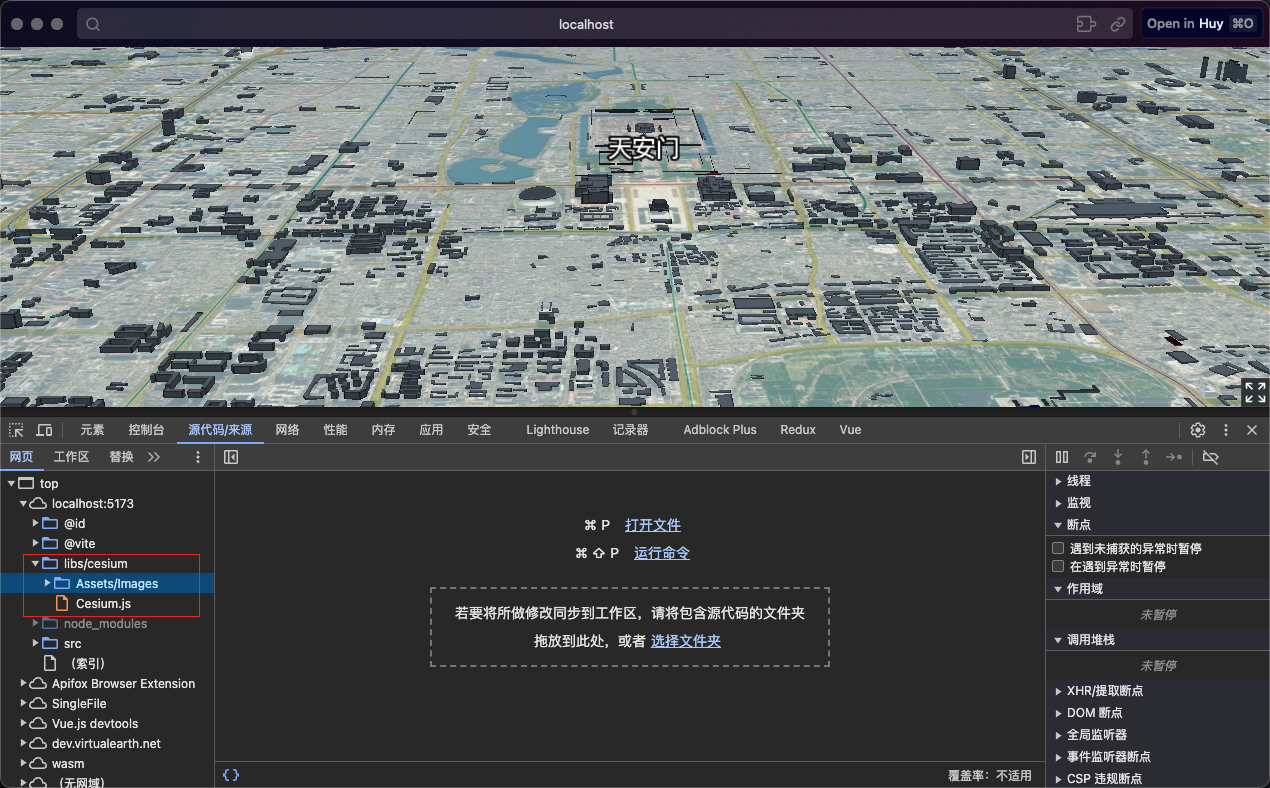
再次说明,这里是为了统一开发和生产环境,所以需要将 libs/cesium 目录下的文件拷贝到 lib/cesium 目录下。以下是 vite.config.ts 中的相关配置。
// 开发模式,复制 node_modules 下的 cesium 依赖
const cesiumLibraryRoot = 'node_modules/cesium/Build/CesiumUnminified/'
const cesiumLibraryCopyToRootPath = 'libs/cesium/' // 相对于打包后的路径
// 拷贝地址选项
const cesiumStaticSourceCopyOptions = [
'Assets',
'ThirdParty',
'Workers',
'Widgets',
].map((dirName) => {
return {
src: `${cesiumLibraryRoot}${dirName}/*`, // 注意后面的 * 字符,文件夹全量复制
dest: `${cesiumLibraryCopyToRootPath}${dirName}`,
}
})
// vite 插件
plugins.push(
/** viteStaticCopy: https://github.com/sapphi-red/vite-plugin-static-copy */
viteStaticCopy({
targets: [
// 主库文件,开发时选用非压缩版的 IIFE 格式主库文件
{
src: `${cesiumLibraryRoot}Cesium.js`,
dest: cesiumLibraryCopyToRootPath,
},
// 四大静态文件夹
...cesiumStaticSourceCopyOptions,
],
})
)
统一了静态资源后,还需要引入 cesium 的 js 包。这里用到 insertHtml 插件,作用是在 html 中插入想要的内容。
const cesiumBaseUrl = env["VITE_CESIUM_BASE_URL"]; // 环境变量 cesium 地址
const base = "/"; // 默认路径
insertHtml({
head: [
// 生产模式使用 CDN 或已部署的 CesiumJS 在线库链接,开发模式用拷贝的库文件,根据 VITE_CESIUM_BASE_URL 自动拼接
h("script", {
// 因为涉及前端路径访问,所以开发模式最好显式拼接 base 路径,适配不同 base 路径的情况
src: isProd
? `${cesiumBaseUrl}Cesium.js`
: `${base}${cesiumBaseUrl}Cesium.js`,
}),
],
}),
最后一步,将 cesium 挂在在 window 的全局,以便生成环境和开发环境都能访问到。这里用到插件 viteExternalsPlugin。
viteExternalsPlugin({
cesium: "Cesium", // 外部化 cesium 依赖,之后全局访问形式是 window['Cesium']
}),
下面是完整的 vite 配置代码,当然有些细节可以参考 Github 代码: 传送门 🚪:
import {
defineConfig,
type PluginOption,
splitVendorChunkPlugin,
loadEnv,
} from 'vite'
import vue from '@vitejs/plugin-vue'
import { viteExternalsPlugin } from 'vite-plugin-externals'
import { insertHtml, h } from 'vite-plugin-insert-html'
import { viteStaticCopy } from 'vite-plugin-static-copy'
import compress from 'vite-plugin-compression'
import { envDir, sourceDir, manualChunks } from './scripts/build'
export default defineConfig(({ mode }) => {
const env = loadEnv(mode, envDir)
const isProd = mode === 'production'
const cesiumBaseUrl = env['VITE_CESIUM_BASE_URL']
const base = '/' // 默认路径
const plugins: PluginOption[] = [
vue(),
splitVendorChunkPlugin(),
viteExternalsPlugin({
cesium: 'Cesium', // 外部化 cesium 依赖,之后全局访问形式是 window['Cesium']
}),
insertHtml({
head: [
// 生产模式使用 CDN 或已部署的 CesiumJS 在线库链接,开发模式用拷贝的库文件,根据 VITE_CESIUM_BASE_URL 自动拼接
h('script', {
// 因为涉及前端路径访问,所以开发模式最好显式拼接 base 路径,适配不同 base 路径的情况
src: isProd
? `${cesiumBaseUrl}Cesium.js`
: `${base}${cesiumBaseUrl}Cesium.js`,
}),
],
}),
]
if (!isProd) {
// 开发模式,复制 node_modules 下的 cesium 依赖
const cesiumLibraryRoot = 'node_modules/cesium/Build/CesiumUnminified/'
const cesiumLibraryCopyToRootPath = 'libs/cesium/' // 相对于打包后的路径
const cesiumStaticSourceCopyOptions = [
'Assets',
'ThirdParty',
'Workers',
'Widgets',
].map((dirName) => {
return {
src: `${cesiumLibraryRoot}${dirName}/*`, // 注意后面的 * 字符,文件夹全量复制
dest: `${cesiumLibraryCopyToRootPath}${dirName}`,
}
})
plugins.push(
/** viteStaticCopy: https://github.com/sapphi-red/vite-plugin-static-copy */
viteStaticCopy({
targets: [
// 主库文件,开发时选用非压缩版的 IIFE 格式主库文件
{
src: `${cesiumLibraryRoot}Cesium.js`,
dest: cesiumLibraryCopyToRootPath,
},
// 四大静态文件夹
...cesiumStaticSourceCopyOptions,
],
})
)
}
plugins.push(
compress({
threshold: 10 * 1024, // 10KB 以下不压缩
})
)
return {
base,
envDir,
mode,
plugins,
resolve: {
alias: {
'@': sourceDir,
},
},
}
})